
自分が撮った写真に、プライバシーに関するものや、企業をイメージさせるものが写り込んでしまった。
そんなところに、ぼかしを入れたい・・。画像加工をしたい・・。よくあることです。
そこで今回は、GIMPのぼかしを使って、自然にぼかしを入れるテクニック、方法について考えてみます。
画像加工ソフトのご紹介
![]()
自分が撮った写真を、ちょっと加工したい・・。そんなとき、GIMPソフトを使うと簡単に画像加工ができます。
しかも、GIMPは無料です。なので僕はよく、画像加工のときはGIMPを使っています。
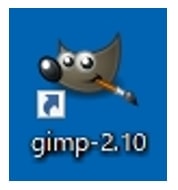
-PR-
GIMPは画像加工ソフトとしては有名

画像加工ソフトといえばGIMPは有名です。もしGIMPは、初めてという方は、ソフトをインストールしてみて、使ってみてください。
初めは、とっつきにくいところもあるかもしれませんが、慣れてくると簡単です。画像加工には、GIMPは便利なソフトです。
この記事の前提
ということで、この記事はある程度、GIMPの操作を知っている人を対象にします。あしからず。
GIMPのぼかし種類と自然なぼかし

GIMPのぼかしには、いくつか種類があります。まず、代表的なぼかしのイメージを取り上げて説明します。
そのあと、GIMPを使って個人的によいと思う、写真に自然な、ぼかしを入れるテクニック、方法について説明していきます。
ぼかしの具体的なやり方
ちなみにですが、GIMPでの「ぼかし」のやり方については、こちらの記事がオススメです。この記事、丁寧で分かりやすいです。
こちらを一読して、ぼかしのやり方を学んでください。
参考記事
→ GIMP(日本語)使い方 ? 写真に写った他人の顔のモザイクやぼかし方
GIMPのぼかし種類

それでは、ぼかしの種類について説明していきます。GIMPでの、ぼかしの種類には主に、この3つが代表的です。

まあ俺が勝手に、この3つを代表的と思っているだけだけど・・
ベースとなる画像(一例)

① 一般的なぼかし

こちらは一般的なぼかしです。ぼかしの感じは「ぼやー」とした感じです。
GIMPでの選択はこちらになります。
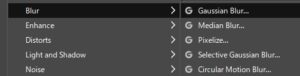
② モザイクのぼかし

こちらもよくあるぼかしです。ドット上のモザイクのぼかしです。自然なぼかしとしては、不向きですが、協調してぼかしたいときには、よいです。
GIMPでの選択はこちらになります。
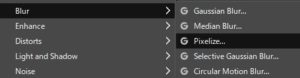
③ 墨がにじんだようなぼかし

こちらは、墨をにじませたようなぼかしです。なんとなく、GIMPのぼかしを使っていて、このぼかしを知りました。
GIMPでの選択はこちらになります。
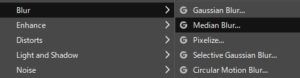
3種類のぼかしを見比べてみる
3種類のぼかしを見比べてみるとこうなります。

(これだと違いが分かりにくいかなぁ・・)
- ① 一般的なぼかし
- ② モザイクのぼかし
- ③ 墨をにじませたようなぼかし

僕の場合、自販機のぼかしはモザイクで、人の顔のぼかしは普通のぼかしなど、使い分けしています。

でも、どのぼかしを使いたいかは、個人の自由だしセンスかな・・
写真に自然なぼかしを入れるにはどれがよいか?

写真に自然なぼかしを入れたい・・。悩みました。普通のぼかしは、「ぼやー」としてるけど、何となく自然じゃない。
モザイクのぼかしは、タイル状なので、当然、自然ではない。
そこで、3番目のぼかしが、墨がにじんだようなぼかしになるので、これが一番、「自然的なぼかしに近いかな・・」と思いました。
あと、自然なぼかし写真でこちらの写真が参考にしました。

スポンサーリンク
|
|
自然風ぼかしにチャレンジ
墨がにじんだようなぼかしで、自然風のぼかしにチャレンジしてみました。こんな感じになりました。


(看板の文字をぼかしたイメージ画像)

なんか、微妙な感じなんですが、こんな感じになります
まあ、僕的には、まずまずで合格点かなと思いました。

僕的には、写真の自然風なぼかしは、これを採用したいと思います!

自然風なぼかしのやり方の手順

GIMPでの、自然風なぼかしのやり方と手順について、ざっくりと説明します。
① ぼかしたい場所をブラシで指定する


(こんな感じで、ぼかしたい場所をブラシで指定します)

ここでのポイントは、ぼかしたい場所を最小範囲で指定することです!
② ぼかし設定画面で以下の設定をする
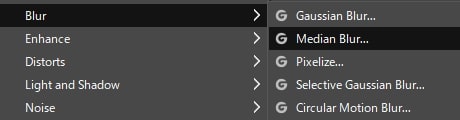
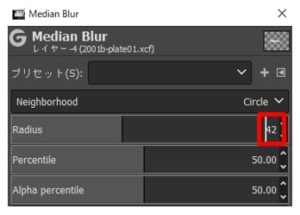
(僕的には、2番目のぼかしを選択して、数値設定は??くらいにしたら、自然風なぼかしになりました)

ここでのポイントは、2番目のぼかしを選択して、数値設定は??にするのがポイントです
(数値設定は自分のお好みでしてください。)
③ 自然風なぼかし写真になる

(プレートをぼかしたイメージ)

自然風なぼかし写真のイメージ画像です
このオススメぼかしのメリット
このオススメぼかしのメリットは、ぼかしたい場所を最小限指定して、自然風にぼかすことができることです。
このため、加工時間が比較的短く済んで、しかも、自然風をかもし出せるのがメリットです。
写真の自然風な画像加工の悩みと解消

僕は前から、GIMPでも、自然風な画像加工はしていました。
そのときは、スタンプを使い、自然風を装っていたのですが、これは作業時間が、とてもかかるのが悩みでした。
そこで、簡単にしかも比較的短時間で自然風に、写真にぼかしを入れる方法はないかと思いました。
そして、試行錯誤してやっとこの方法を思いつきました。
この方法は、比較的、短時間でしかも、自然風なぼかしを醸し出せるのでよいかなと思っています。
これで、自然風な写真のぼかしがある程度、解消できました。
まとめ
写真に自然風な、ぼかしを入れたい・・。しかも、写真加工は、比較的簡単にでき、作業時間も短時間でしたい・・。
そんなときは、この記事で説明した方法で、ぼかしを入れてみてください。比較的、簡単に自然風な写真のぼかしができると思います。
さらにもっと、自然風なぼかしにしたいという方は、もっと、設定値などを変えてみたりしてアレンジしてみてください。
この記事で、自然風な写真のぼかしができずに悩んでいる人の参考になればと思います。
●最後まで読んでいただきありがとうございました。
おしまい







![[商品価格に関しましては、リンクが作成された時点と現時点で情報が変更されている場合がございます。] [商品価格に関しましては、リンクが作成された時点と現時点で情報が変更されている場合がございます。]](https://hbb.afl.rakuten.co.jp/hgb/206bd344.9ccb17ff.206bd345.e81715ee/?me_id=1370136&item_id=10000112&pc=https%3A%2F%2Fthumbnail.image.rakuten.co.jp%2F%400_mall%2Ffunroad%2Fcabinet%2F06464444%2F06647087%2Fmousepadarumi01.jpg%3F_ex%3D240x240&s=240x240&t=picttext)



